O aplicativo Contatos Digitais substitui a antiga lista telefônica e traz muita conveniência para a comunicação diária. No aplicativo Contatos, podemos fazer backup de contatos em vários dispositivos e classificá-los em ordem. No entanto, pode ser um desastre quando você acidentalmente exclui alguns contatos importantes. Nesse dilema, você pode procurar alguns métodos viáveis para recuperar contatos no Android. Felizmente, este guia listará quatro métodos detalhados para recuperar contatos telefônicos.
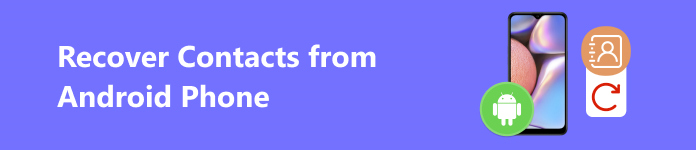
- Parte 1. Recuperar contatos no Android sem restrições
- Parte 2. Como encontrar contatos excluídos no Android com o Google Backup
- Parte 3. Recuperar contatos telefônicos via serviço de nuvem
- Parte 4. Como recuperar contatos apagados no Android via Google Contacts
- Parte 5. Perguntas frequentes sobre a recuperação de contatos do telefone Android
Parte 1. Recuperar contatos no Android sem restrições
Se você não fizer backup dos dados dos seus contatos do Android com antecedência, você pode tentar Apeaksoft Android Data Recovery para recuperar contatos excluídos do Android diretamente sem backup. Independentemente dos contatos, esta ferramenta de recuperação de dados Android tudo-em-um pode recuperar mensagens, dados do WhatsApp, fotos, vídeos, etc.

4,000,000+ Transferências
Recupere contatos excluídos do Android sem backup.
Pode ser seu serviço gratuito de backup de dados do Android.
Fornece modos de varredura padrão e varredura profunda.
Além dos contatos, pode recuperar mensagens de texto excluídas, histórico de chamadas e outros documentos.
Como recuperar contatos excluídos no Android sem limitação
1º Passo Baixe este software tudo-em-um clicando no botão de download acima. Conecte seu telefone Android ao programa com um cabo USB. Siga as instruções na tela para habilitar a depuração USB no seu telefone Android.

2º Passo Após a conexão e detecção bem-sucedidas, você pode ver a janela com os tipos de arquivo do Android. Aqui, marque a caixa Contactos opção e Next botão para permitir que este programa escaneie seus contatos do Android. Selecione o Permitir / autorizar / conceder opção no seu telefone Android para permitir que este programa escaneie seus dados Android.

3º Passo Se você não viu os contatos excluídos após o Digitalização padrão estiver concluído, você pode selecionar o Varredura profunda modo no canto inferior direito para explorar mais dados do Android. Então, você pode verificar todos os contatos excluídos do Android na interface de resultados. Clique no Recuperar botão ao lado do Varredura profunda botão para recuperar contatos excluídos no Android.

Parte 2. Como encontrar contatos excluídos no Android com o Google Backup
Quase todos os usuários do Android usam uma conta do Google. Então, se você fez backup dos dados dos seus contatos do Android para sua conta do Google, você pode restaurá-los sem esforço. Aqui estão os passos detalhados para encontrar contatos do backup do Google.
1º Passo Certifique-se de que a conta do Google que contém o backup de dados do Android foi adicionada à sua conta do Android. Caso contrário, você deve ir para Configurações > Contas > Adicionar Conta para adicionar esta conta do Google.
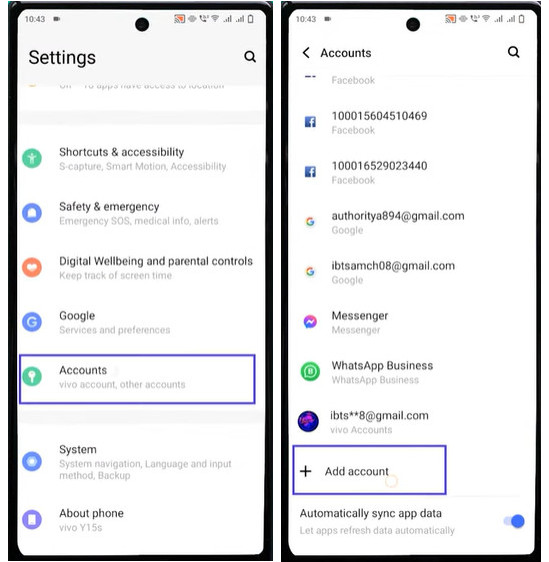
2º Passo Se sua conta do Google for adicionada, vá para Configurações > Google.
3º Passo Na interface do Google, navegue até o Configurar e restaurar opção. Toque nele e selecione Restaurar contatos na nova interface. Então, você pode ver o backup de contato e tocar no Restaurar.
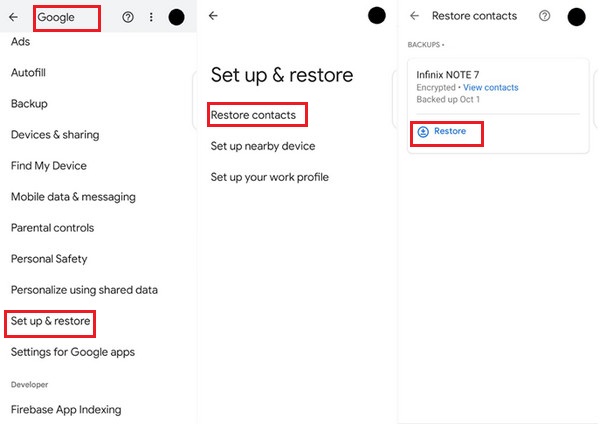
Parte 3. Recuperar contatos telefônicos via serviço de nuvem
Se o seu telefone Android tiver um serviço de nuvem integrado como o Samsung Cloud e você o tiver habilitado para fazer backup dos seus dados do Android, incluindo contatos, você pode usar este serviço de nuvem para recuperar contatos do telefone. Antes de começarmos a usar o Samsung Cloud para restaurar contatos, você pode seguir os passos abaixo para verificar se você fez backup dos seus contatos do Android ou não:
1º Passo Acesse Configurações aplicativo no seu telefone Samsung. Toque Conta Samsung no topo. Em seguida, role para baixo até Samsung Nuvem. Toque nele e selecione o Dados de backup opção. Aqui, você deve ativar Contactos e toque Backup agora.
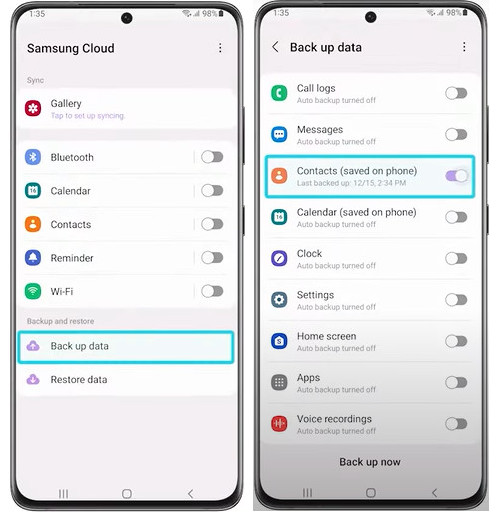
2º Passo Se você habilitou o Samsung Cloud para fazer backup dos Contatos do Android, você deve repetir os passos mencionados até ver a interface do Samsung Cloud. Na interface, role para baixo até o Restaurar dados opção. Toque nele e selecione o dispositivo. Então, você pode tocar Restaurar na parte inferior para recuperar contatos.
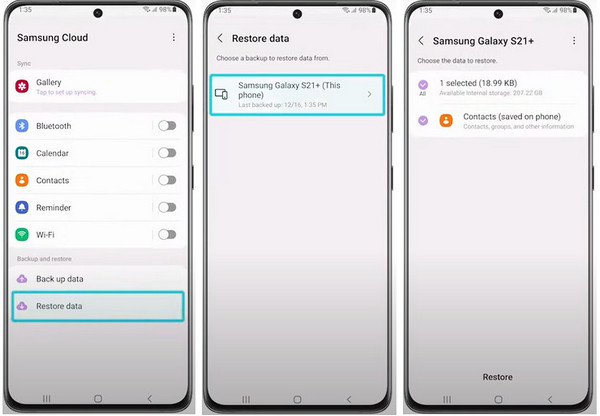
Parte 4. Como recuperar contatos apagados no Android via Google Contacts
Se você não consegue acessar seu telefone Android, vá para https://contacts.google.com/ em qualquer navegador confiável para ver e recuperar contatos apagados.
1º Passo Entrar https://contacts.google.com/ no navegador. Entre com a conta do Google da qual você quer recuperar contatos apagados.
2º Passo Na interface, você pode ver um Lixo opção na barra lateral esquerda. Clique nela e verifique os contatos excluídos.
3º Passo Você pode clicar no contato excluído para ver suas informações detalhadas, incluindo número de telefone, endereço de e-mail e arquivos compartilhados. Então, você pode selecionar este contato e clicar no Recuperar botão no canto superior direito.
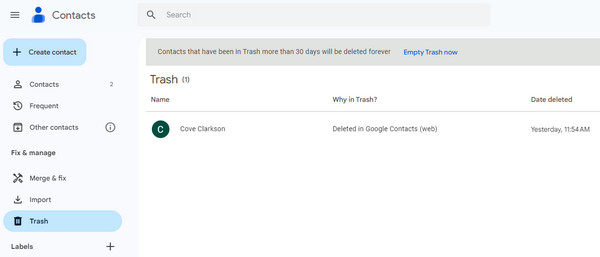
Parte 5. Perguntas frequentes sobre a recuperação de contatos do telefone Android
Como você exporta contatos do Android?
Em um telefone Android: Abra o aplicativo Contatos e toque em Menu botão com três linhas horizontais. Selecione Configurações > Exportar. Aqui, selecione os contatos que deseja exportar e toque em Exportar para arquivo .VCF.
Em um computador: Acesse https://contacts.google.com/ no Google Chrome. Clique Contactos na barra lateral esquerda. Aqui, você pode selecionar um ou vários contatos e clicar no botão de três pontos no canto superior direito. Selecione Exportar e escolha um formato.
Como ocultar contatos no meu telefone Samsung?
Há um pasta seguro em telefones Samsung que permite aos usuários armazenar arquivos privados, incluindo seus contatos. Vá para o aplicativo Telefone e toque em Contactos na parte inferior. Selecione um contato que você deseja ocultar e toque no símbolo i para ver os detalhes do contato. Em seguida, toque no botão de três pontos verticais no canto superior direito e selecione Mover para pasta segura.
Como migrar contatos do Android para o iPhone?
Se o cartão SIM for adequado ao seu telefone Android e iPhone, você pode facilmente migrar os contatos do Android para o seu iPhone. Abra o aplicativo Contatos > Configurações > Exportar para o cartão SIM. Em seguida, ejete o cartão SIM do seu telefone Android e insira-o no seu iPhone. Vá para Configurações > Contactos > Importar contatos do SIM.
Conclusão
Ao final deste guia, você poderá aprender como recuperar contatos apagados no Android com 4 métodos. Se você não tiver nenhum backup dos dados dos seus contatos, você pode tentar Apeaksoft Android Data Recovery para recuperar seus contatos deletados diretamente. Além disso, você também pode usar este software para fazer backup e gerenciar seus contatos Android e outros arquivos.




